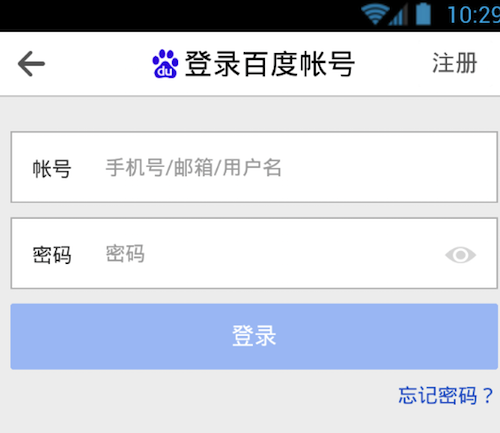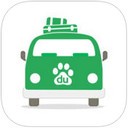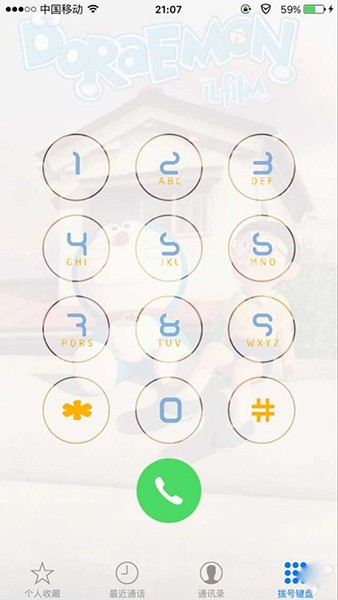昨天,PC6苹果小编为大家带来了《iPhone 5降级iOS 7.0.4教程和iPhone 5C降级iOS 7.1.2教程》。本教程主要使用SHSH备份文件将iPhone 5降级/刷屏至7.0.4和7.1.2。8.1.2、8.3版本,以及降级/平闪iPhone 5C至7.1.2和8.1.2版本。

其实按照本教程的每一步操作并不难,但前提是需要使用SHSH备份文件,这难倒了一些不知道如何提取SHSH文件的网友。今天PC6 Apple.com小编给大家带来了如何从iPhone 5中提取本地SHSH备份文件的教程。
首先完成以下非常重要的准备工作。需要注意的是,如果准备工作做得不好,在提取过程中就会出现错误,导致文件提取失败。
- 在越狱的iPhone 5上安装OpenSSH和Core Utilities插件,并确保您的手机支持tfp0。我们可以在Cydia中找到已安装的Pangu 7.1-7.1x Untether,并确认其版本号为0.3,支持ftp0。
- 下载当前系统版本对应的固件。
- iTunes 应用程序已安装在您的Mac 设备上。
- 将预先下载的odysseus-0.99.0压缩包解压到桌面,将当前版本固件重命名为Restore.ipsw并复制到/odysseus-0.99.0/macos文件夹中。
- iPhone 5的设置常规自动锁定中选择“从不”,手机将不会进入锁屏状态。
接下来,开始提取SHSH文件的正式步骤:
1、打开一个终端(类似于Windows下的cmd),输入cd ~/Desktop/odysseus-0.99.0/macos
2. 输入ls
3.输入./ipsw Restore.ipsw custom.ipsw -memory
注意执行步骤3的命令后会出现Hashing IPSW.字样,需要耐心等待。
4. 输入./xpwntool `unzip -j custom.ipsw 'Firmware/dfu/iBSS*' | awk '/inflating/{print $2}'' pwnediBSS
5、输入./sshtool -k ./kloader -b pwnediBSS -p 22 + 手机IP。例如,/sshtool -k ./kloader -b pwnediBSS -p 22 192.168.88.100。
iPhone 5的IP可以在“设置无线局域网”中连接的无线网络右侧的i形图标中查看。请勿复制上面的IP。
如果第5步仍然没有错误,手机就会连接,并要求我们输入密码。输入密码“alpine”的过程中,不会显示终端窗口。请注意不要输入错误的密码。
6、正确输入密码后,我们的iPhone 5会进入特殊的DFU模式,手机屏幕也会进入黑屏状态。这时候我们就需要用数据线连接手机。如果Mac设备中存在连接iPhone时会自动打开的软件,例如图片查看和iTunes等,请小心将其关闭。
7、打开另一个终端工具,输入cd ~/Desktop/odysseus-0.99.0/macos
8、输入killall iTunesHelper(这是关闭iTunesHelper进程的命令,直到终端提示Nomatchingprocessesownedtoyoufound)
9. 输入mv `unzip -j custom.ipsw 'Firmware/dfu/iBEC*' | awk '/inflating/{print $2}'' pwnediBEC
10.输入./irecovery -f pwnediBEC
如果这一步命令成功,会出现一串数据。小心不要犯任何错误。
10.输入./irecovery -s
11.输入/发送./有效负载
12. 输入go blob
13.输入/退出
14.输入./irecovery -gprecious.dump
15.输入./irecovery -s
16.输入重启
17.输入./ticketpremium.dumppremium.plistRestore.ipsw-z
18.输入./validatepremium.plist Restore.ipsw -z
执行该命令后,提取工作完成。进入odysseus-0.99.0/macos文件夹并保存precious.plist。